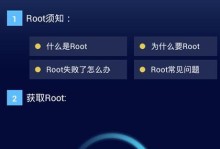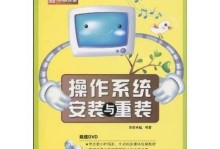随着电脑在日常生活和工作中的普及和重要性增加,人们更加依赖于电脑的稳定运行。然而,由于各种原因,我们经常会面临着电脑错误和故障的问题。本文将为您提供一些简单的方法,帮助您解决常见的电脑错误,提高工作和学习的效率。

1."无法启动系统"错误的解决方法
当您的电脑无法启动并出现黑屏或系统错误提示时,首先检查电源线是否插好,然后按下电源按钮,待电脑重新启动。如果问题仍然存在,请尝试进入安全模式修复或恢复系统。

2."蓝屏"错误的解决方法
蓝屏是一种常见的电脑错误,通常由软件或硬件冲突导致。可以尝试升级或回滚驱动程序,或者通过重新安装操作系统来解决这个问题。
3."无法连接网络"错误的解决方法

如果您的电脑无法连接到互联网,首先检查网络连接是否正常,尝试重新启动路由器或调整无线网络设置。如果仍然无法解决问题,可以尝试更新网络驱动程序或重置网络设置。
4."应用程序崩溃"错误的解决方法
当您打开一个应用程序时,如果它崩溃或无响应,可以尝试关闭应用程序并重新打开。如果问题仍然存在,可以尝试更新应用程序或卸载并重新安装它。
5."硬盘损坏"错误的解决方法
当您的电脑提示硬盘损坏或无法读取数据时,可以尝试使用磁盘修复工具来检查并修复硬盘错误。如果问题无法解决,可能需要更换新的硬盘。
6."电脑运行缓慢"错误的解决方法
如果您的电脑运行缓慢,可以尝试清理临时文件和不需要的程序,升级内存或更换更快的硬盘。定期进行系统优化和清理也可以帮助提高电脑的运行速度。
7."无法读取USB设备"错误的解决方法
当您插入USB设备后电脑无法读取或识别它时,可以尝试将设备插到其他USB接口上,或者更新USB驱动程序以解决此问题。
8."无法播放音频或视频"错误的解决方法
当您无法播放音频或视频文件时,可以尝试更新媒体播放器或解码器,检查音频或视频文件是否受损,或者调整音频设置和声卡驱动程序。
9."电脑频繁重启"错误的解决方法
如果您的电脑频繁重启,可以尝试检查电脑是否过热,清理电脑内部的灰尘,或者更新电脑的BIOS和驱动程序。
10."电源适配器无法充电"错误的解决方法
当您的电脑无法通过电源适配器充电时,可以尝试更换适配器或充电线,检查充电接口是否干净,或者清除充电管理软件的缓存。
11."键盘或鼠标无响应"错误的解决方法
如果键盘或鼠标无法正常工作,可以尝试重新插拔设备,检查设备是否受损,或者更新相关驱动程序。
12."无法打印"错误的解决方法
当您无法打印文档时,可以尝试检查打印机是否连接正常,重新安装打印机驱动程序,或者清除打印队列。
13."屏幕闪烁"错误的解决方法
如果您的电脑屏幕频繁闪烁,可以尝试调整屏幕分辨率或刷新率,检查显示器连接是否松动,或者更新显卡驱动程序。
14."无法识别外部设备"错误的解决方法
当您的电脑无法识别外部设备时,可以尝试重新插拔设备,检查设备是否受损,或者更新相关驱动程序。
15."操作系统崩溃"错误的解决方法
当您的操作系统崩溃时,可以尝试使用系统恢复工具修复操作系统,或者重新安装操作系统来解决问题。
电脑错误在日常使用中不可避免,但通过简单的方法和技巧,我们可以很容易地解决这些问题。希望本文提供的解决方案能够帮助您更好地应对电脑错误,并保持电脑的良好运行状态。